Como conectar mouse ou teclado no Android usando USB OTG


Com a evolução do processamento, nossos smartphones e tablets Android estão quase tão bons quanto nossos desktops ou notebooks. Para usar nosso dispositivo diário como um computador, só falta a praticidade de um mouse e um teclado. Vamos ver como fazer essa conexão usando cabos.
Para fazermos isso, você precisa, obviamente, de um mouse e um teclado com porta USB, podendo ser dos mais comuns e baratos que você conseguir, não fará diferença. Depois, precisamos confirmar se o seu aparelho é compatível com USB-on-the-go (OTG USB). Aliás, temos artigos interessantes sobre isso, veja abaixo:
- Conheça 10 funções que você pode ter agora com um cabo OTG
- Files Go passa por melhorias e agora tem suporte a USB OTG
Para checar a compatibilidade, você pode usar um aplicativo em seu smartphone ou tablet. Há diversos na Play Store, mas recomendamos o USB OTG Checker, gratuito e simples.
Não é preciso dar nenhuma permissão, e assim que você abre o aplicativo ele já mostra a compatibilidade com o OTG. O app explica que procura no sistema se estão disponíveis as bibliotecas necessárias: USB Manager, USB Host e USB Device List. Se você tiver algum dispositivo conectado, ele já identifica em uma lista.
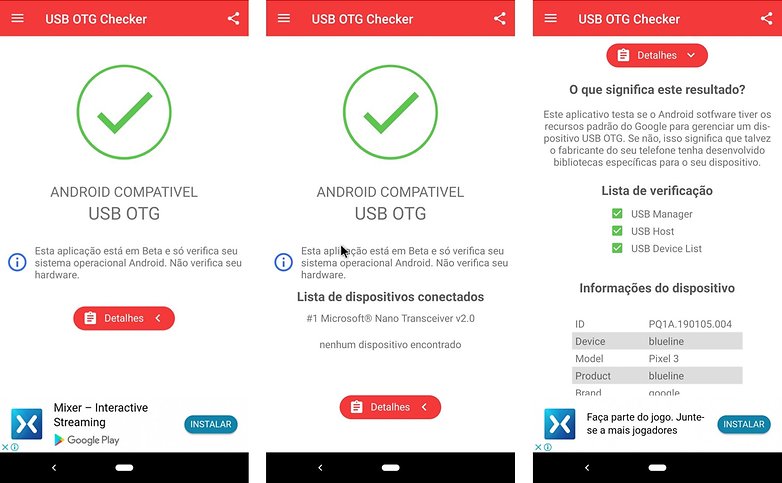
Outra maneira é conferir a ficha técnica do fabricante na internet ou no manual do aparelho. Esta característica é mais comum do que se poderia pensar, e ela existe no Android desde a versão 3.1 (Honeycomb). Assim, em teoria, você pode conectar qualquer mouse ou qualquer teclado com fio em qualquer Android, desde que suporte USB OTG.
Agora, você também precisa de um chamado cabo OTG. Alguns poucos fabricantes enviam um desses na caixa do aparelho, como a Asus, Samsung e Sony, mas não é muito fácil encontrá-lo dessa maneira. Para comprar um, lojas de informática e e-commerces como o Mercado Livre vendem e custam a partir de 10 reais.

Uma observação importante. Não se esqueça de comprar um cabo OTG de acordo com a conexão do seu smartphone ou tablet. Se você utilizar USB Type-C e comprar um micro USB, as chances de funcionar, mesmo com um adaptador, são pequenas. Realizamos os testes por aqui e contatamos isso.
No geral, todos tem funcionamento parecido. Alguns terão cabo, outros serão menores e com conexões curvas, outros ainda terão cabo reforçado.. Enfim, há modelos para todos os gostos. Tenha em mente que você pode querer conectar e desconectar dispositivos ao USB muitas vezes, por isso evite os cabos muito frágeis.
Qualquer mouse ou o teclado é utilizável. Claro, botões e outras funcionalidades "exóticas" (volume dos botões do mouse, etc.) podem não funcionar, mas as funções básicas ainda são utilizáveis.
Conectando e usando
Por fim, a parte mais fácil. Conecte o cabo USB OTG no periférico e depois o conecte ao smartphone. O ideal é que tudo comece a funcionar na mesma hora. A seta do mouse aparece na tela do smartphone, e o teclado funcionará em qualquer entrada de texto.
Dica: só temos uma conexão USB no smartphone, então caso queira utilizar mouse e teclado ao mesmo tempo, tenha um teclado com entrada USB extra. Além de poder usar o mouse, você poderá usar um daqueles sem fio, que acompanham um dongle. Testamos aqui e funcionou perfeitamente.

Para resumir:
- Baixe o USB OTG Checker para determinar se seu smartphone é compatível;
- Compre um cabo OTG USB;
- Conecte um mouse e/ou teclado.
Note que o USB-on-the-go também pode conectar dispositivos de armazenamento em massa, como discos rígidos para o seu dispositivo Android. Confira no artigo abaixo:
Você já conectou um mouse ou teclado em seu Android?












Oi,estou com um problema!
Meu Galaxy a10 n só n reconhece o otg como nao envia energia para o teclado e mouse,assim o meu a10 nem ao menos liga os teclado e mouse,já fiz de tudo,ativei a depuração usb,fui nas configurações do usb e coloquei midi,limpei a entrada MicroSD do meu a10 e nada.
Por favor me ajudem
Tenho tentado conectar um mouse sem fio da multilaser no meu tab S6 lite mas não acontece nada. Alguém sabe como resolver?
oi Estella eu vi seu vídeo hoje no eu testei e fiquei emocionado viu
boa
Muito boa essas dicas.